5 Cách ẩn ảnh trên iPhone đơn giản nhanh thành công 100%
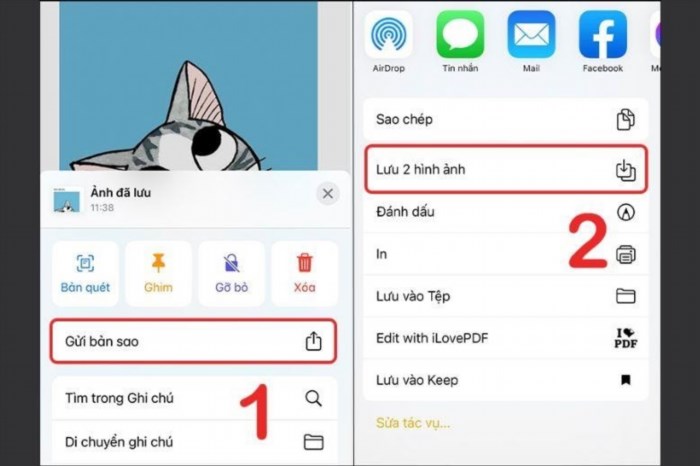
Hiện tại, iPhone đã có tính năng giúp người dùng ẩn ảnh trên điện thoại để bảo mật thông tin cá nhân. Bạn có biết cách thực hiện không? Nếu chưa, hãy đọc bài viết này để biết thêm chi tiết về các thủ thuật ẩn ảnh trên iPhone. Đừng bỏ qua nhé!
1. Cách ẩn ảnh trên iPhone nhanh nhất
Nếu bạn có những bức ảnh riêng tư mà muốn giữ bí mật, hãy thử những phương pháp sau đây. Dưới đây là hướng dẫn cách ẩn ảnh trên iPhone một cách nhanh chóng và hiệu quả.
Bước 1: Truy cập vào ứng dụng Hình ảnh trên điện thoại iPhone, sau đó lựa chọn hình ảnh muốn che giấu.

Bước 2: Tại biểu tượng ngoài cùng góc bên trái như hình dưới > bạn bấm vào đó sau đó chọn Ẩn.

Bước 3: Truy cập vào danh mục Ảnh, sau đó chọn Tình trạng ẩn để kiểm tra xem có bị ẩn hay chưa.

2. Cách ẩn ảnh “Bị ẩn” ra khỏi “Album” trên iPhone
Nếu ảnh trong Album bị ẩn trên iPhone, bạn có thể áp dụng cách nào để hiển thị chúng? Nếu không biết cách, bạn có thể tham khảo cách “Bỏ ẩn” ảnh khỏi Album trên iPhone.
Bước 1: Bạn vào Cài đặt (Settings) trên màn hình chính > chọn vào mục Hình ảnh trong đó.

Bước 2: Ngay tại vị trí thanh trượt Album bị ẩn > bạn kéo qua phía trái để tắt chúng đi.

Bước 3: Tiếp theo, hãy truy cập lại vào ứng dụng Ảnh, chọn Album và kiểm tra phần Tiện ích để xem liệu mục Bị ẩn đã được ẩn đi hay chưa.

3. Cách ẩn ảnh ngay sau khi chụp trên iPhone
Cách ẩn ảnh trên iPhone nhanh nhất cùng cách ẩn ảnh khỏi Album đã được đề cập, tiếp theo là hướng dẫn thủ thuật ẩn ảnh ngay sau khi chụp. Đừng bỏ qua phần này vì nó rất hữu ích!
Cách thực hiện rất đơn giản. Bạn chỉ cần mở ứng dụng camera và chọn vào nó. Sau khi chụp một tấm ảnh, nó sẽ hiển thị ngay góc bên trái cuối cùng trên màn hình. Tiếp theo, nhấp vào Ảnh và chọn biểu tượng 3 chấm ở góc phải, sau đó chọn Ẩn để hoàn thành.

4. Cách ẩn 1 hoặc nhiều ảnh
Cách ẩn ảnh trên iPhone không chỉ giới hạn ở việc ẩn một hình ảnh duy nhất, bạn còn có thể ẩn nhiều hình ảnh khác nữa. Vậy làm thế nào để thực hiện điều này? Dưới đây là các bước giúp bạn giải đáp mọi thắc mắc này.
Cách ẩn hình ảnh rất dễ dàng. Bạn chỉ cần vào Album và nhấp vào chữ “Chọn” ở góc phải màn hình. Sau đó, chọn những hình ảnh mà bạn muốn ẩn và nhấn vào biểu tượng 3 chấm ở góc trái. Cuối cùng, nhấn vào “Ẩn” và hoàn tất.

5. Cách ẩn và giấu ảnh trên iPhone bằng Ghi chú
Cuối cùng, bạn sẽ được học thêm một cách để ẩn ảnh trên iPhone bằng Ghi chú. Có vẻ khá thú vị phải không? Nhưng tất cả đều có thể thực hiện được, vì vậy hãy tiếp tục đọc để tìm hiểu thêm nhiều phương pháp khác nhau.
Bước 1: Để bắt đầu, bạn hãy vào Ảnh trên điện thoại thông minh của mình. Sau đó, nhấn vào nút Chọn ở góc phải màn hình. Tiếp theo, chọn hình mà bạn muốn giấu và sau đó tiếp tục bằng cách nhấn vào nút Chia sẻ ở góc trái màn hình, giống như hình minh họa dưới đây.

Sau khi hoàn thành bước 1, bạn sẽ thấy mục “Ứng dụng Ghi chú” hiển thị. Hãy chọn vào đó. Nếu bạn có bất kỳ bình luận hay cần ghi thêm gì, hãy điền vào và nhấn nút “Lưu”.

Bước 3: Để truy cập vào Ghi chú trên màn hình chính, hãy mở Ảnh đã lưu và nhấn vào biểu tượng 3 chấm phía trên, sau đó chọn Khoá.

Bước 4: Bạn có thể thiết lập mật khẩu cho hình ảnh của mình hoặc sử dụng Touch ID hoặc Face ID để truy cập vào mục Ảnh trong Ghi chú.

Bước 5: Chọn vào biểu tượng Khoá giống như trong hình dưới > lúc này Ghi chú sẽ được mở khóa.

Khi Ghi chú đã được khoá xuất hiện, đồng nghĩa với việc bạn đã ẩn ảnh thành công trên đây. Để xem ảnh, chỉ cần nhập mật khẩu hoặc sử dụng Touch ID và Face ID.
Bước 6: Bạn trở lại ứng dụng Ảnh và xóa ảnh đã ẩn là hoàn thành.
Nếu bạn đã ẩn ảnh trong Ghi chú nhưng muốn lưu nó vào Album, bạn phải làm gì? Chúng tôi sẽ cung cấp giải pháp cho vấn đề này tại đây.
Cách thực hiện: 1. Mở Ghi chú và truy cập vào mục Ảnh.2. Chọn Ảnh cần mở.3. Nhập mật khẩu hoặc sử dụng FaceID/Touch ID bằng cách chọn biểu tượng Khoá.

Bước 2: Chọn vào dấu 3 chấm trên màn hình > nhấn Gửi bản sao và chọn Lưu hình ảnh là xong.
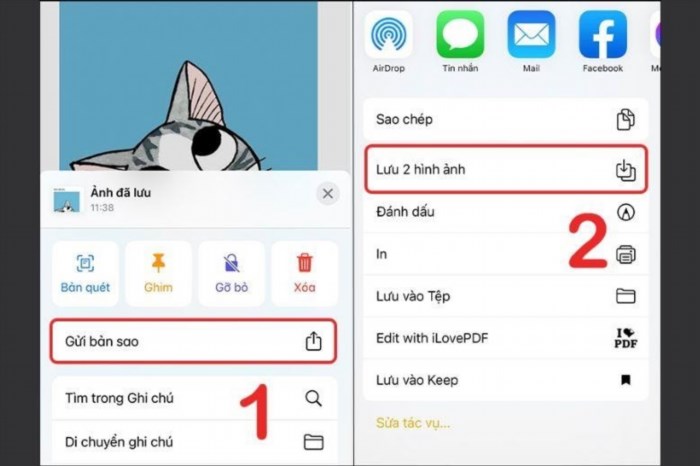
6. Giải đáp 1 số thắc mắc của khách hàng
Dưới đây là những câu hỏi thường gặp mà người dùng thường đặt. Nếu bạn có cùng câu hỏi, hãy đọc ngay đáp án được tiết lộ ở đây nhé!
Thao tác nhanh ẩn ảnh trên iPhone nhanh nhất
Nhấn vào Ảnh và lựa chọn hình ảnh bạn muốn che giấu > nhấn vào biểu tượng chia sẻ ở góc trái màn hình và chọn tùy chọn Ẩn để hoàn tất.
Vì sao nên ẩn ảnh trên iPhone?
Khi mất điện thoại, hình ảnh cá nhân có thể bị lộ ra ngoài. Đó là lý do bạn nên ẩn ảnh trên iPhone để bảo mật. Ngoài ra, nếu bạn không muốn người khác xem hình ảnh của mình, cũng là lý do để thực hiện các phương pháp ẩn danh.
Muốn hiện ảnh bị ẩn trên iPhone làm sao?
Để khôi phục ảnh bị ẩn, hãy truy cập vào thư mục Ảnh và mở Album “Bị ẩn”. Sau đó, hãy chọn hình ảnh hoặc video mà bạn muốn hiện lại và nhấn vào nút Chia sẻ. Cuối cùng, chọn tùy chọn “Hiện”.
7. Tạm kết
Thông qua bài viết này, chúng tôi xin giới thiệu 5 phương pháp đơn giản để ẩn ảnh trên iPhone. Hy vọng rằng các bạn sẽ thành công khi thực hiện những phương pháp này!
Hãy theo dõi trang Dchannel của hệ thống Điện thoại di động Việt. để cập nhật thông tin liên tục về các bài viết công nghệ và thủ thuật mới nhất.
Hãy đừng quên “Đến Điện thoại di động Việt. để mua điện thoại” để được phục vụ tận tâm, chân thành và nhiệt tình bởi đội ngũ nhân viên chuyên nghiệp ở đây!
Điện thoại di động Việt.




